
Owen Little
0
2036
5
Ne restez pas coincé à regarder des vidéos ou à jouer à des jeux sur un petit écran. Vous pouvez utiliser votre iPhone ou iPad avec des écrans plus grands à l'aide de méthodes de copie d'écran. Il existe plusieurs manières de regarder du contenu iOS sur un téléviseur, un projecteur ou tout écran compatible HDMI..
Il existe également une différence entre la mise en miroir et la simple sortie de vidéo. Vous pouvez utiliser votre iPhone ou iPad pour regarder des vidéos ou écouter de l'audio, tout en naviguant sur les médias sociaux ou sur le Web! Voici comment ça fonctionne.
1. Envoyer une vidéo ou refléter votre écran avec AirPlay

AirPlay est la technologie d'affichage sans fil exclusive d'Apple. Guide d'initiation pour la mise en miroir d'AirPlay Apple sur Mac et iOS Guide d'initiation pour la mise en miroir d'Apple AirPlay sur Mac et iOS Vous vous demandez comment utiliser la mise en miroir d'AirPlay d'Apple ou avez besoin d'aide pour connecter votre Mac à un téléviseur Apple? Nous vous enseignerons les bases de l’utilisation d’AirPlay. et vous permet d’envoyer sans fil une image à un récepteur AirPlay. Pour utiliser AirPlay, vous aurez besoin d'un récepteur compatible. Le plus commun pour la vidéo est l'Apple TV (à partir de 149 $).
L'Apple TV se connecte à votre écran via HDMI, fonctionne comme un boîtier décodeur et dispose de ses propres applications et de l'App Store. Il a également d’autres fonctions intéressantes, telles que l’affichage des photos récentes de votre iPhone et la lecture de musique à partir d’iTunes ou d’Apple Music. Consultez notre guide sur la configuration et l'utilisation de votre Apple TV pour commencer..
Si vous souhaitez exporter vers un Mac ou un PC Windows, vous pouvez le faire avec une application appelée AirServer (20 $). Vous pouvez également acheter un équipement audio compatible avec AirPlay pour diffuser de la musique en streaming..
Mise en miroir vs sortie
Garder en tete: Vous pouvez miroir votre écran, qui conserve les proportions de l'écran de votre appareil (par exemple 4: 3 pour un iPad). Ou tu peux sortir la vidéo en cours ou un autre média qui envoie uniquement de la musique, des vidéos et certains jeux à la télévision. Dans la plupart des cas, vous voudrez faire le dernier.
À miroir l'écran de votre iPhone ou iPad vers un récepteur AirPlay:
- Accès Centre de contrôle sur votre appareil (voir note ci-dessous).
- Appuyez sur le Miroir de l'écran bouton.
- Choisissez votre récepteur AirPlay quand il apparaît.
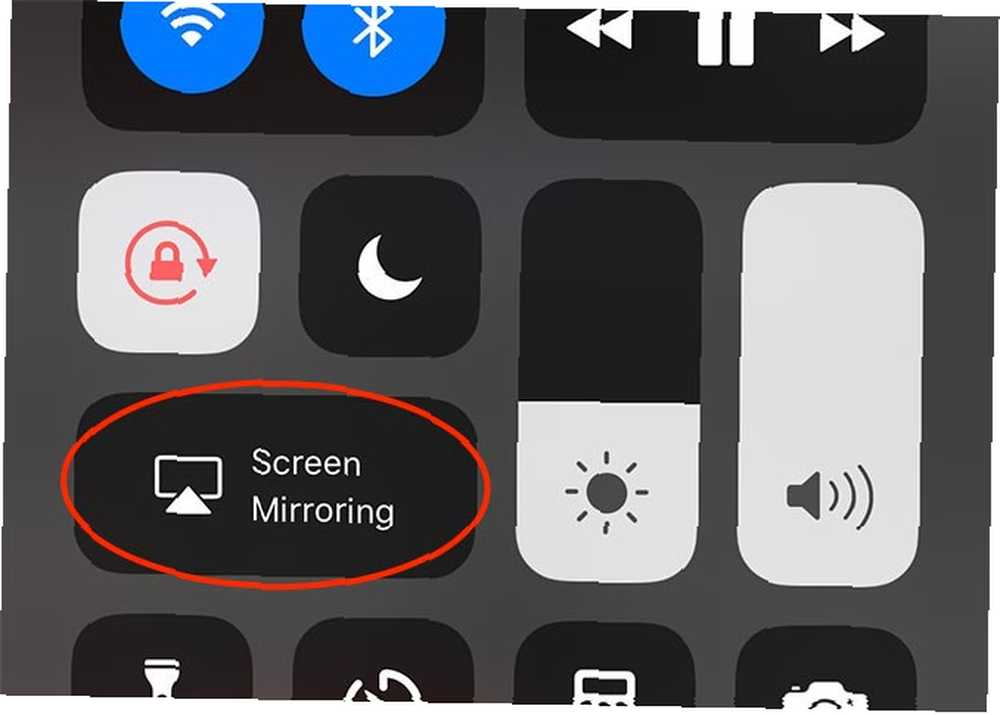
À sortir la vidéo en cours sans refléter la totalité de l'écran:
- Accès Centre de contrôle sur votre appareil (voir note ci-dessous).
- Appuyez longuement ou 3D Touchez le contrôles des médias.
- Appuyez sur le Bouton AirPlay (un triangle avec quelques cercles) du côté droit.
- Choisissez votre récepteur AirPlay quand il apparaît.

Vous ne savez pas comment accéder au centre de contrôle?
- Avec un iPhone X ou une version ultérieure, vous devez faire glisser votre doigt depuis le coin supérieur droit de l'écran..
- Sur un iPhone 8 ou une version antérieure, balayez du bas vers le haut..
- Les utilisateurs d'iPad doivent appuyer deux fois sur la Accueil bouton pour faire apparaître le sélecteur d'applications.
Comme AirPlay est une connexion sans fil, vous constaterez que les interférences, le Wi-Fi lent, les appareils Bluetooth plus anciens et similaires peuvent avoir un impact négatif sur les performances. Lorsque vous jouez à un jeu, vous remarquerez probablement un délai entre l'entrée et ce que vous voyez à l'écran..
Mais pour regarder des vidéos, écouter de la musique, faire des présentations, partager un diaporama de photos avec des membres de la famille ou même afficher un site Web afin que d'autres puissent voir l'écran, AirPlay est un excellent choix..
2. Utilisez un adaptateur filaire

L’utilisation d’un adaptateur câblé présente quelques inconvénients, mais le modèle actuel est meilleur qu’il ne l’était auparavant. Le problème provient du fait que le port Lightning sur l'iPhone et l'iPad n'est pas conçu pour émettre un signal vidéo. Quel que soit le raisonnement d'Apple (probablement pour permettre l'utilisation de périphériques plus petits), la fonctionnalité a été déplacée vers un adaptateur..
Le premier lot d’adaptateurs Lightning vers HDMI rencontrait des problèmes; ils ont surmonté à une résolution de 900p. Bien que les modèles actuels promettent 1080p, les critiques ne sont pas géniales. Ils évoquent des problèmes tels que les écrans noirs fréquents et les pannes matérielles soudaines. Pour le prix et les tracas de 49 €, une Apple TV ne semble pas être un si mauvais investissement comparativement.
À refléter l'écran de votre iPhone utilisant un adaptateur Lightning vers HDMI:
- Connectez votre adaptateur au port Lightning de votre iPhone ou de votre iPad..
- Connectez votre écran ou votre projecteur via un câble HDMI.
- Basculez sur la source correcte sur votre écran pour voir votre appareil en miroir.
Vous pouvez également obtenir des adaptateurs Lightning vers VGA, qui semblent présenter les mêmes problèmes et ne prennent pas en charge HDCP..
3. Utiliser Google Chromecast
Vous pouvez utiliser le réseau sans fil de Google. “moulage” technologie permettant de regarder du contenu sans fil depuis votre iPhone ou iPad, bien que cela fonctionne un peu différemment. Chromecast est la réponse de Google à l'Apple TV. Pour 35 $ (ou 69 $ pour le Chromecast Ultra compatible 4K), il vous permet de diffuser du contenu de votre appareil mobile sur votre téléviseur..
Il n’est pas possible de reproduire tout votre écran à l’aide de Chromecast, car Apple limite la technologie à ses produits tiers. Cependant, de nombreuses applications iOS telles que YouTube, Netflix et Spotify incluent la prise en charge de Chromecast. Consultez la liste des applications prises en charge par Chromecast dans Wikipedia pour plus d'informations..
Chaque application gère l'intégration de Chromecast un peu différemment. Il n'existe donc pas de moyen unique de diffuser de la vidéo ou tout autre contenu multimédia à partir d'une application iOS. Il suffit de chercher le jeter bouton dans l'application que vous utilisez actuellement.
Pour en savoir plus sur le Chromecast, consultez notre comparaison entre Chromecast et Apple TV Apple TV et Chromecast: quelle solution de diffusion en continu vous convient-elle? Apple TV contre Chromecast: quelle solution de streaming vous convient le mieux? Vous savez que vous voulez une Apple TV ou un Chromecast. Le problème est que vous ne savez pas exactement… ou comment configurer le Chromecast Ultra..
Qu'est-ce que vous utilisez pour refléter votre iPhone ou iPad?
AirPlay est le meilleur moyen de mettre en miroir ou d’envoyer des fichiers multimédias sur un écran ou un périphérique audio distant, mais c’est aussi le plus coûteux. Les solutions câblées sont peu élégantes et problématiques compte tenu de la conception du standard Lightning, raison pour laquelle Apple encourage le streaming sans fil.
Si vous possédez déjà un Chromecast ou si vous avez l’impression que vous pouvez vivre sans la mise en miroir d’écran et vous contenter de la compatibilité entre applications, c’est une bonne option. Pour connaître la connectivité AirPlay aux prix de Chromecast, vérifiez les récepteurs AirPlay moins chers que les récepteurs AirPlay Apple TV 4 moins chers que les récepteurs AirPlay Apple TV 4 moins chers que Apple TV. L’Apple TV est un appareil formidable pour la diffusion audio et vidéo. coûteux. Voici quatre autres formidables récepteurs AirPlay, beaucoup moins chers. . Et nous avons montré comment utiliser le partage d'écran sur votre Mac. Comment utiliser le partage d'écran sur un Mac. Comment utiliser le partage d'écran sur un Mac. Voulez-vous en savoir plus sur le partage d'écran sur votre Mac? Nous vous montrons comment contrôler d'autres ordinateurs Mac distants, obtenir de l'aide d'amis, etc. , si vous en avez besoin aussi.











